こんにちは!AI Creatorのshunです!
今回は私が普段使っているローカルでの画像生成AI Flux.1の使い方について解説していきます。なお、ローカル環境でのFlux.1導入方法はこちらに詳しく書いた記事がありますので見てみてください。
画像生成AI Flux.1とは?
Flux.1は、高度な画像生成AIで、テキストによる指示を基に多様で高品質な画像を生成する技術です。生成モデルとしてディープラーニング技術を活用しており、ユーザーが提供する具体的な説明や要望を反映し、リアルな風景、抽象的なアート、キャラクターイラストなど、さまざまなスタイルやコンテンツを作成できます。また、Flux.1は直感的なインターフェースを提供し、プロのクリエイターから一般ユーザーまで幅広い層に利用されています。アート、デザイン、マーケティングなど多様な分野での活用が期待されており、創造的なプロセスを効率化しつつ新しい表現の可能性を広げています。
プロンプトってなに?
プロンプトとは、AIや生成モデルに指示を与えるための入力テキストやコマンドを指します。画像生成AIでは、プロンプトを通じて「どのような画像を作成したいか」を具体的または抽象的に伝えます。例えば、「青空に浮かぶ虹」や「未来的な都市の風景」といった具体的な指示を入力することで、AIはその内容に基づいて画像を生成します。プロンプトの精度や詳細度が高いほど、生成結果はユーザーの意図に近づきます。また、形容詞やスタイル指定(「リアルな」「抽象的な」「水彩画風」など)を含めると、より具体的な表現が可能です。プロンプトは生成結果を左右する重要な要素で、ユーザーが創造性を発揮する鍵となります。
Flux.1を使用して画像生成する方法
- Stable Diffusion WebUI Forgeを起動します。

- 下の画像のようにfluxにチェックを入れ、フォルダに入れたae.safetensors、clip_l.safetensors、t5-v1_1-xxl-encoder-Q6_K.ggufにチェックを入れます。

- Prompt欄に作りたい画像を英語で入力します。入力後、右にあるGenerateを押して生成開始です。今回、画像の大きさを変えるためにWidthとHeightの数値を500に変更しました。その他の数値は初期のままです。
- 手を挙げた少年(The boy who raised his hand)と入力したものが下にある画像となります。
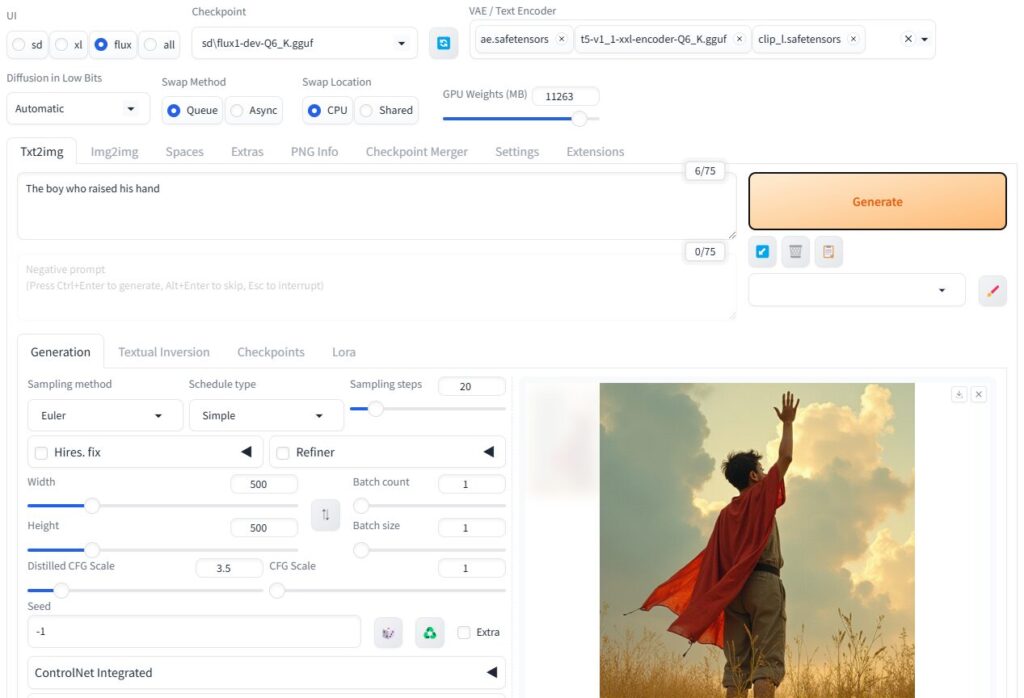
生成する画像のクオリティを上げるにはどうすればいいのか?
自分の作りたい画像を生成するためにはプロンプトをより詳細に書かなければいけません。手を挙げた少年(The boy who raised his hand)だけでは正面から見た姿なのか、後ろ姿となるかはランダムとなります。同じプロンプトを使用して複数枚の画像を生成するといつかは表情の見える画像が生成されますが、やはり確実に自分が狙った画像を生成したいですよね。
おすすめのプロンプトの書き方
私がおすすめする狙った画像の出せるプロンプトの書き方は、ストーリーを書き加えることです!
作りたい画像にストーリー性を加えることで、より良い画像の生成が可能となります。試しに手を挙げた少年にストーリー性を加えてみましょう。今回は、少年の笑顔の画像を作るために、高校生の少年は前から歩いてくる友達に対して輝くような笑顔を見せながら手を挙げている(A high school boy is raising his hand with a radiant smile as he sees his friend walking toward him.)というプロンプトで作成してみます。その結果が下にある画像です。
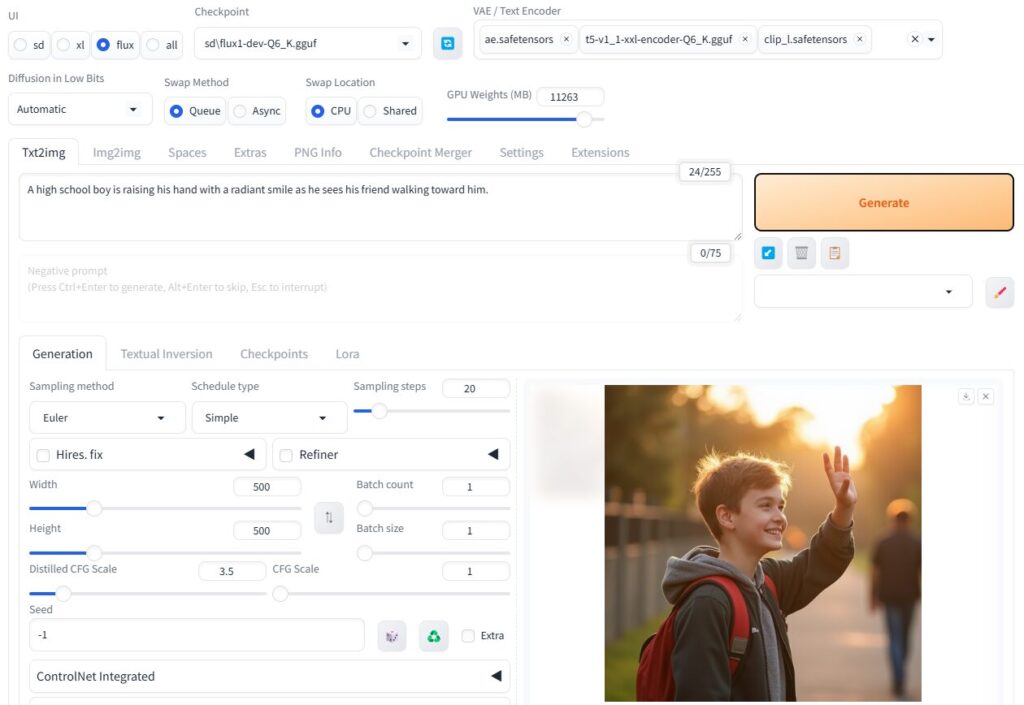
このように、表情の見える少年の画像を生成することができました。
まとめ
AIの画像生成におけるプロンプトに正解はありません。長く使用している私も思ったような画像を作成するためにプロンプトを何回も書き換えて作成しています。
プロンプトはあまり真剣に考えず、とりあえずこれでやってみようと軽い気持ちで入力し、何回も試行錯誤することでより良い言葉にしていくのが良いと私は思います。



